¿Netflix debería impedir que las personas compartan sus contraseñas?

Muchas personas comparten sus cuentas de Netflix con amigos y familiares. Debatimos si Netflix debería tomar medidas enérgicas.

Nahimic Companion se agregó automáticamente con la actualización reciente de Windows 11 . Muchas personas informaron que se agregó una aplicación desconocida a su menú Inicio llamada Nahimic Companion. Pero que es exactamente? Sigue leyendo para saber más sobre Nahimic Companion y cómo puedes deshacerte de él.
Contenido:
¿Qué es Nahimic Companion? ¿Es un virus?
No, el compañero de Nahimic no es un virus. En cambio, es un controlador de audio que mejora su experiencia de audio. No todos los usuarios de Windows 11 obtienen este software con la actualización, y solo los dispositivos compatibles obtienen estas actualizaciones de controladores.
Las personas que tienen placas base o computadoras portátiles y dispositivos de MSI, Aorus, ASRock, Dell, Machenike, etc., tienen una excelente oportunidad de recibir Nahimic Companion con la actualización. Aparte de eso, es muy difícil eliminarlo de su PC con Windows 11. Este controlador de audio viene con varias características geniales hasta que comienza a bloquearse o deja de funcionar en medio de una película o un juego.
La tecnología de sonido única de Nahimic admite audio 7.1 de alta definición. Su objetivo es mejorar la calidad de audio y voz de su computadora de juego. También utiliza algoritmos avanzados mientras juega. Todos estos excelentes efectos están disponibles con cualquier sistema de audio que utilice cualquier red. Este controlador de audio viene con muchas características integradas antes de que falle.
Cómo quitar Nahimic Companion en Windows 11
Muchos usuarios han informado de problemas al desinstalar Nahimic Companion. Si ese es tu caso, prueba estos métodos que se mencionan a continuación. Reinicie su dispositivo después de ejecutar cada método.
Desinstale la aplicación complementaria de Nahimic y elimine sus archivos/servicios
Simplemente desinstalaremos Nahimic Companion desde el menú de configuración en este método. Luego, sus archivos y servicios se eliminarán utilizando el símbolo del sistema. Aquí sabrás como podrás hacerlo:
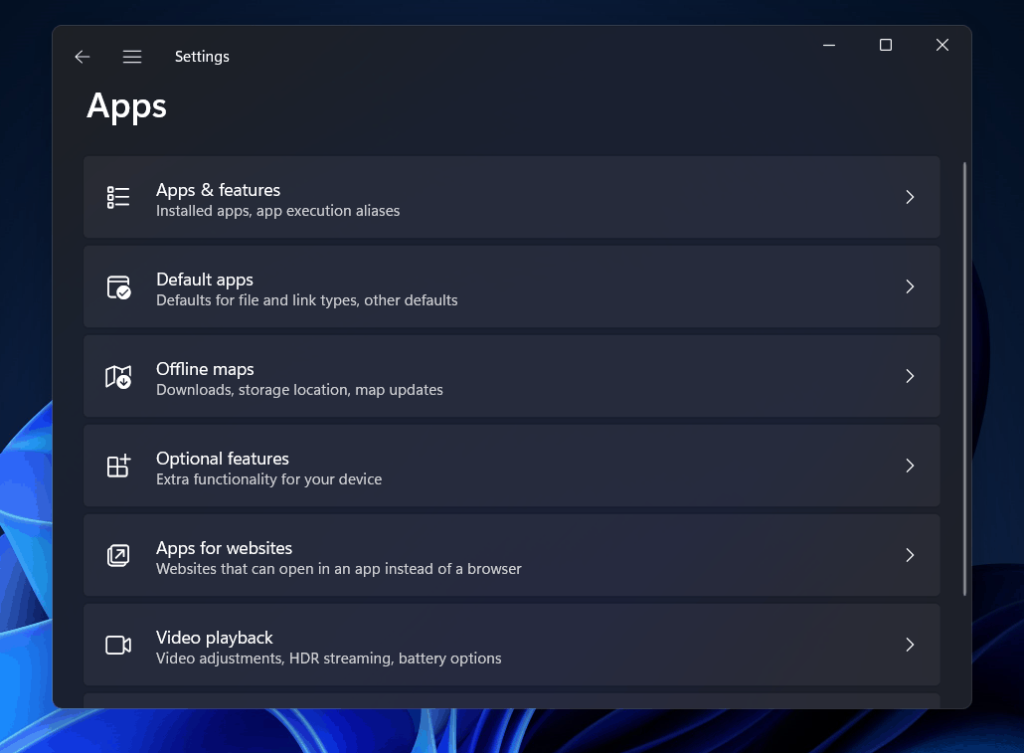
\Archivos de programa (x86)\MSI\One Dragon Center\Nahimic %localappdata%/NhNotifSys
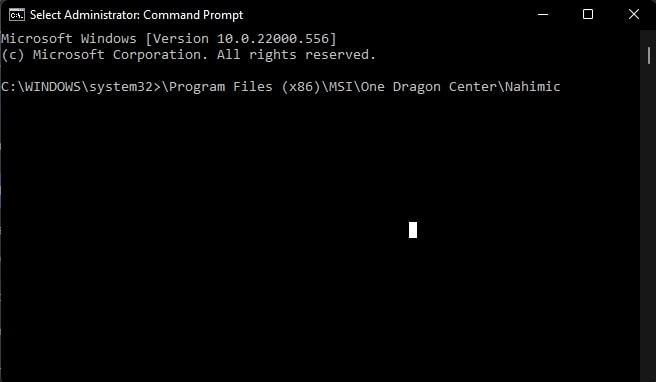
Deshabilite Nahimic Companion y su servicio al inicio
Si se reinstala Nahimic Companion después de seguir los pasos mencionados anteriormente. Así es como puedes desinstalarlo:
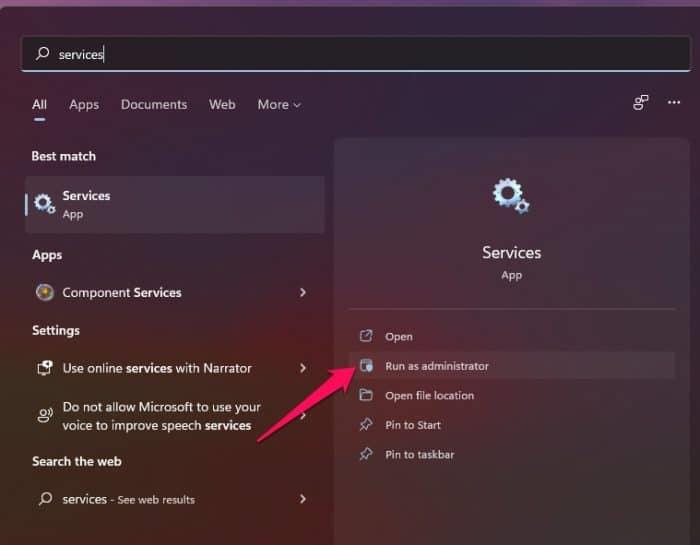
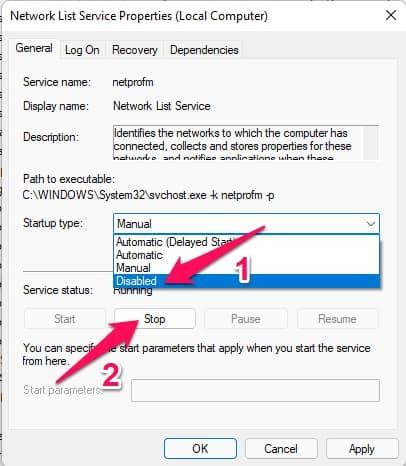
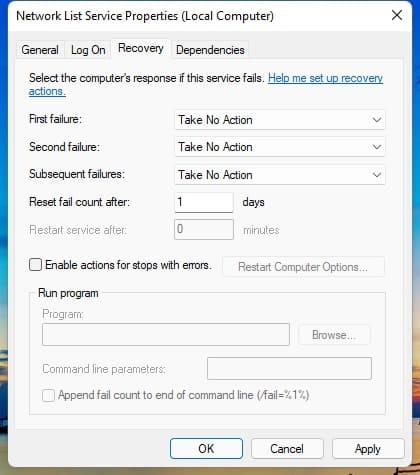
sc.exe elimina "NahimicService".
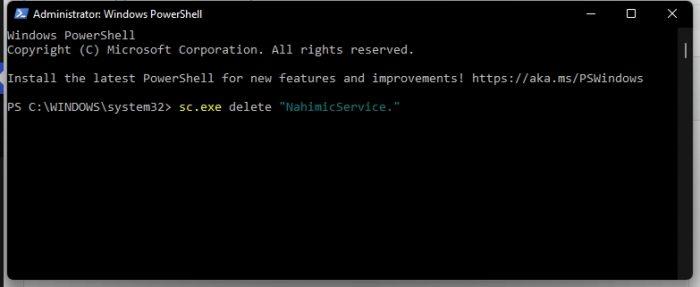
Eliminar las tareas en el Programador de tareas
Si Nahimic Companion todavía está en su dispositivo, use el programador de tareas para eliminar todas las tareas relacionadas. Aquí sabrás como podrás hacerlo:
NahimicTarea32 NahimicSvc64Ejecutar NahimicSvc32Ejecutar
Deshabilite el dispositivo de audio integrado en el BIOS
Como sabemos, Nahimic es un controlador de audio que se instala automáticamente en su dispositivo y puede desactivarse simplemente en el BIOS. Aquí sabrás como podrás hacerlo:
Restablecer su dispositivo
Si ninguno de los pasos mencionados anteriormente resolvió su problema, reinicie su dispositivo Windows 11. A veces hay un problema con los archivos principales de Windows que no puede verificar manualmente. Siga estos pasos para restablecer su dispositivo:
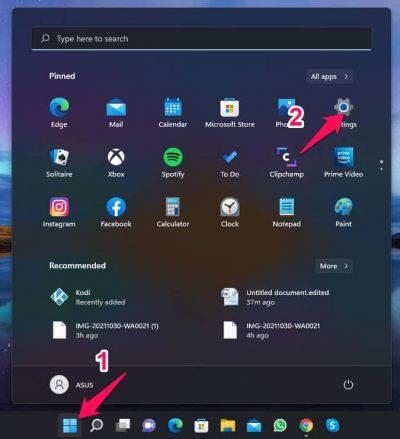
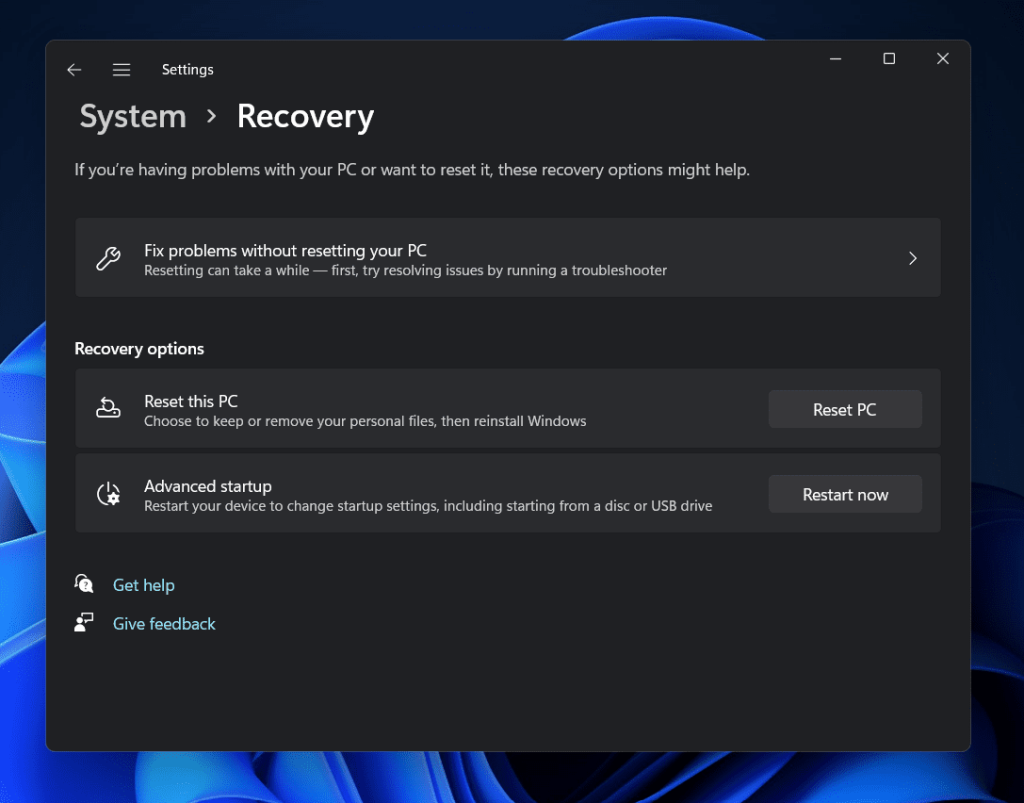
Conclusión
Eso fue todo sobre Nahimic Companion y cómo eliminarlo de Windows 11. Esperamos que las soluciones mencionadas anteriormente hayan podido resolver este problema. Aún así, si tiene algún problema, no dude en dejar un comentario a continuación.
GUÍAS RELACIONADAS:
Muchas personas comparten sus cuentas de Netflix con amigos y familiares. Debatimos si Netflix debería tomar medidas enérgicas.
¿Puede aprender aquí cómo eliminar a alguien de Family Link Google? sin ningún problema
Puedes aprender aquí ¿Cómo cambio el brillo y el contraste en Illustrator? sin ningún problema
Puede aprender aquí cómo eliminar una cuenta antigua de Instagram sin contraseña o correo electrónico. sin ningún problema
Cuentas y contraseñas gratuitas de Nitroflare Premium 2022. Estas 20 cuentas premium de Nitroflare en funcionamiento lo ayudarán a almacenar datos ilimitados y alojar cualquier cosa de forma gratuita
Puedes aprender aquí ¿Cómo cambio mi cuenta de YouTube AdSense? sin ningún problema
Puede aprender aquí ¿Por qué mi lavadora sigue sonando durante el ciclo? sin ningún problema
Aquí hay una lista completa de la lista de expansión de World of Warcraft hasta 2021 - Listas de expansión de WoW Desde su lanzamiento en 2004, World of Warcraft ha sido el juego MMORPG más popular.
Puedes aprender aquí ¿Cómo cancelo Grammarly y recupero el dinero? sin ningún problema
Aprende cómo desactivar las notificaciones de Airpod o evitar que Siri lea textos. Cubrimos todos los métodos para iOS 16, iOS 15 o versiones anteriores en esta guía.


